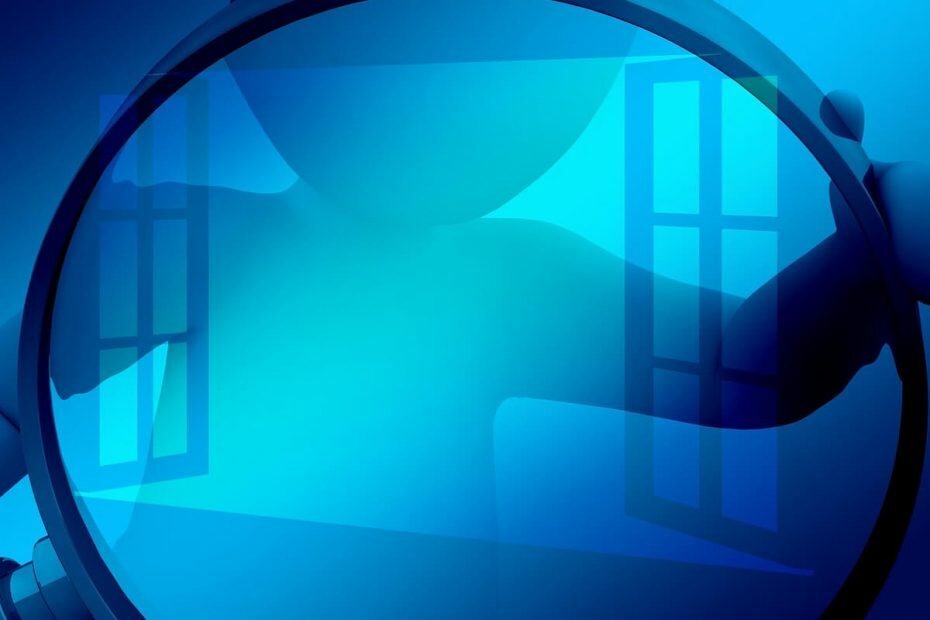
Tento software opraví běžné chyby počítače, ochrání vás před ztrátou souborů, malwarem, selháním hardwaru a optimalizuje váš počítač pro maximální výkon. Opravte problémy s počítačem a odstraňte viry nyní ve 3 snadných krocích:
- Stáhněte si Restoro PC Repair Tool který je dodáván s patentovanými technologiemi (patent k dispozici tady).
- Klikněte Začni skenovat najít problémy se systémem Windows, které by mohly způsobovat problémy s počítačem.
- Klikněte Opravit vše opravit problémy ovlivňující zabezpečení a výkon vašeho počítače
- Restoro byl stažen uživatelem 0 čtenáři tento měsíc.
5 rychlých řešení pro opravu chyb mmc.exe
- Spusťte kontrolu kontroly systémových souborů
- Spusťte skenování CHKDSK
- Vyčistěte spuštění systému Windows 10
- Vraťte Windows 10 pomocí nástroje Obnovení systému
- Obnovte Windows 10
Mmc.exe je proces Microsoft Management Console (MMC), který zpracovává nástroje snap-in systému Windows, jako je Správce zařízení, Správa disků, Prohlížeč událostí a Editor zásad skupiny. Chyba mmc.exe je chyba modulu snap-in, která obvykle vyhodí chybovou zprávu s uvedením,
Konzola pro správu Microsoft přestala fungovat.V důsledku toho uživatelé nemohou otevřít nástroje snap-in MMC, když se zobrazí chybová zpráva. Zde je několik oprav, které by mohly opravit chybu mmc.exe ve Windows 10.
Podívejte se na tato řešení kvůli chybě mmc.exe
1. Spusťte kontrolu kontroly systémových souborů
Chyba mmc.exe je často způsobena poškozenými systémovými soubory. Kontrola systému systémových souborů, která opravuje systémové soubory, patří mezi nejlepší rozlišení pro mmc.exe. Uživatelé mohou spustit SFC skenování pomocí příkazového řádku následujícím způsobem.
- Kliknutím na tlačítko na hlavním panelu Cortany otevřete vyhledávací pole.
- Do vyhledávacího pole zadejte „Příkazový řádek“.
- Pravým tlačítkem klikněte na Příkazový řádek a vyberte Spustit jako administrátor otevřete okno výzvy.
- Nejprve zadejte „DISM.exe / Online / Cleanup-image / Restorehealth“ a stiskněte klávesu Enter. Tento příkaz může opravit poškozený obrazový soubor Windows.
- Poté zadejte do příkazového řádku příkaz „sfc / scannow“ a stiskněte klávesu Return.
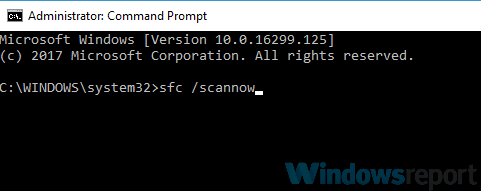
- Příkazový řádek by mohl říci: „Windows Resource Protection našel poškozené soubory a úspěšně je opravil.„Restartujte Windows, pokud SFC opravuje soubory.
2. Spusťte skenování CHKDSK
CHKDSK je nástroj Check Disk, který dokáže opravit chyby systému souborů. Toto je tedy další nástroj, který by se mohl hodit pro opravu chyby mmc.exe. Uživatelé mohou zahájit skenování CHKDSK prostřednictvím příkazového řádku následujícím způsobem.
- Otevřete nabídku Win + X stisknutím klávesové zkratky Windows + X.
- Poté vyberte Příkazový řádek (správce) otevřete okno výzvy.
- Do příkazového řádku zadejte „chkdsk C: / r“ a stiskněte klávesu Return.

- Po dokončení skenování zavřete příkazový řádek a restartujte plochu nebo notebook.
- PŘÍBUZNÝ: Úplná oprava: Kill Antimalware Service spustitelný ve Windows 10
3. Vyčistěte spuštění systému Windows 10
Konflikt softwaru třetí strany může způsobit selhání modulů snap-in MMC. Takže čisté spuštění bez spouštěcího softwaru nebo služeb třetích stran by mohlo potenciálně opravit chybu mmc.exe. Takto mohou uživatelé vyčistit zavádění systému Windows 10.
- Otevřete příslušenství Spustit pomocí klávesy Windows + R.
- Do textového pole Spustit zadejte „msconfig“ a klikněte OK otevřít Okno Konfigurace systému zobrazeno přímo níže.

- Vybrat Selektivní spuštění přepínač na kartě Obecné.
- Zrušte výběr Načíst položky po spuštění zaškrtávací políčko.
- Vybrat Načíst systémové služby a Použijte původní spouštěcí konfiguraci možnosti.
- Klikněte na kartu Služby zobrazenou na snímku přímo níže.
Spusťte skenování systému a objevte potenciální chyby

Stáhněte si Restoro
Nástroj pro opravu PC

Klikněte Začni skenovat najít problémy se systémem Windows.

Klikněte Opravit vše opravit problémy s patentovanými technologiemi.
Spusťte skenování počítače pomocí nástroje Restoro Repair Tool a vyhledejte chyby způsobující bezpečnostní problémy a zpomalení. Po dokončení skenování proces opravy nahradí poškozené soubory novými soubory a součástmi systému Windows.

- Klikněte Skrýt všechny Microsoft služby k vyloučení těchto služeb.
- Poté stiskněte Vypnout všechno tlačítko pro zrušení výběru všech služeb třetích stran.
- zmáčkni Aplikovat knoflík.
- Klikněte OK zavřete okno.
- Vybrat Restartujte možnost restartovat Windows. Pokud čisté spuštění opraví chybu mmc.exe, budete muset zjistit, jaký software nebo služba třetí strany je za to odpovědná.
- PŘÍBUZNÝ: Úplná oprava: Explorer.exe vysoké využití procesoru Windows 10
4. Vraťte Windows 10 pomocí nástroje Obnovení systému
Nástroj Obnovení systému je potenciálním řešením chyby mmc.exe, protože při vrácení operačního systému vrátí změny systémových souborů. Obnova systému může také odinstalovat program třetí strany, který je v konfliktu s nástroji MMC. Opraví to pouze konzolu Microsoft Management Console, pokud si uživatelé mohou vybrat obnovení systému Windows na data, kdy se na jejich počítačích nebo laptopech neobjevila chybová zpráva mmc.exe. Takto mohou uživatelé vrátit Windows 10 zpět.
- Otevřete příslušenství Run.
- Do pole Spustit zadejte „rstrui“ a stiskněte OK knoflík.
- Otevře se okno Obnovení systému, které může obsahovat a Vyberte jiné obnovení volba. Pokud ano, vyberte tuto možnost a klikněte na další.

- Klikněte na ikonu Zobrazit více bodů obnovení Zaškrtávací políčko plně rozšíří seznam bodů obnovení.
- Pak zvolte a bod obnovení. Nejstarší bod obnovení je nejpravděpodobnější opravou chyby mmc.exe.
- zmáčkni další knoflík.
- Poté vyberte ikonu Dokončit možnost potvrzení bodu obnovení.
5. Obnovte Windows 10
Windows 10 obsahuje možnost obnovení, která obnoví operační systém na výchozí nastavení přeinstalováním systému Windows. To je praktická možnost řešení problémů s různými systémovými chybami. Možnost resetování tedy může MMC opravit, ale nezapomeňte, že také odstraní aplikace. Takto mohou uživatelé resetovat Windows 10.
- Otevřete aplikaci Cortana.
- Chcete-li vyhledat Resetovat tento počítač, zadejte klíčové slovo „resetovat“.
- Výběrem možnosti Resetovat tento počítač otevřete okno ve snímku přímo níže.
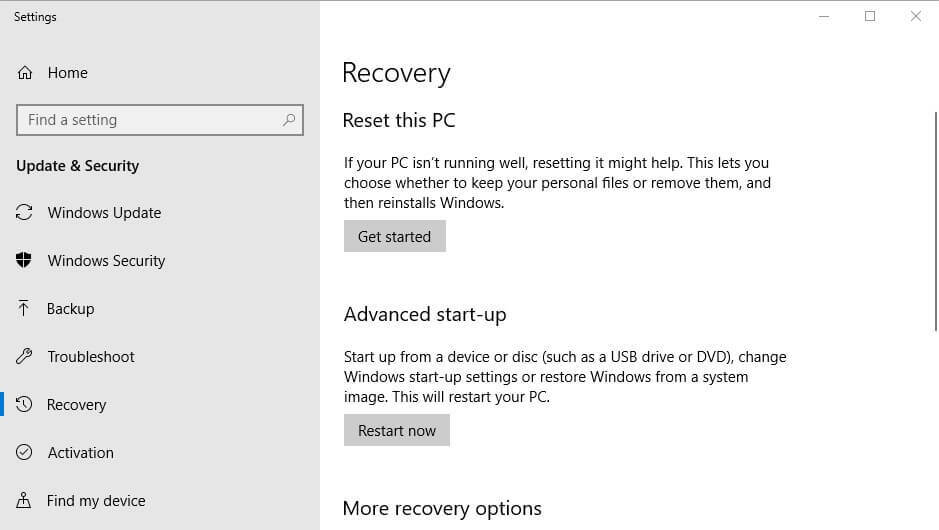
- zmáčkni Začít pod podnadpisem Resetovat tento počítač.
- Vybrat Ponechat mé soubory volba.
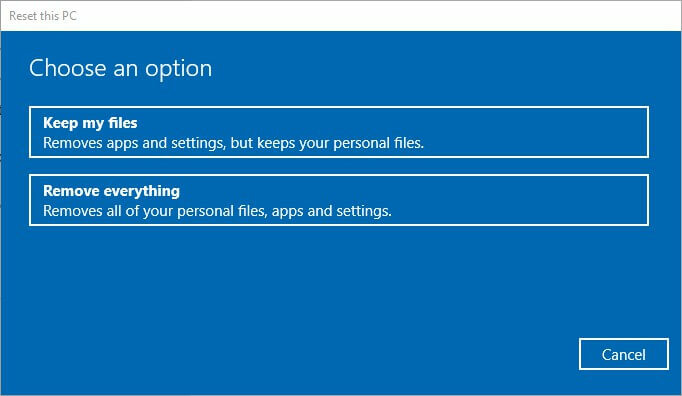
- zmáčkni Resetovat na výzvu.
Jedno nebo více z výše uvedených rozlišení pravděpodobně opraví chybu mmc.exe v systému Windows 10. S opravenou chybou mmc.exe mohou uživatelé poté znovu otevřít nástroje snap-in MMC.
SOUVISEJÍCÍ ČLÁNKY K ODHLÁŠENÍ:
- Jak opravit soubory MSC, které se neotevírají
- 7 způsobů, jak opravit vysoké problémy s CPU CtHelper.exe v systému Windows 10
- Jak opravit chyby aplikace GWXUX.exe v systému Windows 10
 Stále máte problémy?Opravte je pomocí tohoto nástroje:
Stále máte problémy?Opravte je pomocí tohoto nástroje:
- Stáhněte si tento nástroj pro opravu PC hodnoceno skvěle na TrustPilot.com (stahování začíná na této stránce).
- Klikněte Začni skenovat najít problémy se systémem Windows, které by mohly způsobovat problémy s počítačem.
- Klikněte Opravit vše opravit problémy s patentovanými technologiemi (Exkluzivní sleva pro naše čtenáře).
Restoro byl stažen uživatelem 0 čtenáři tento měsíc.


